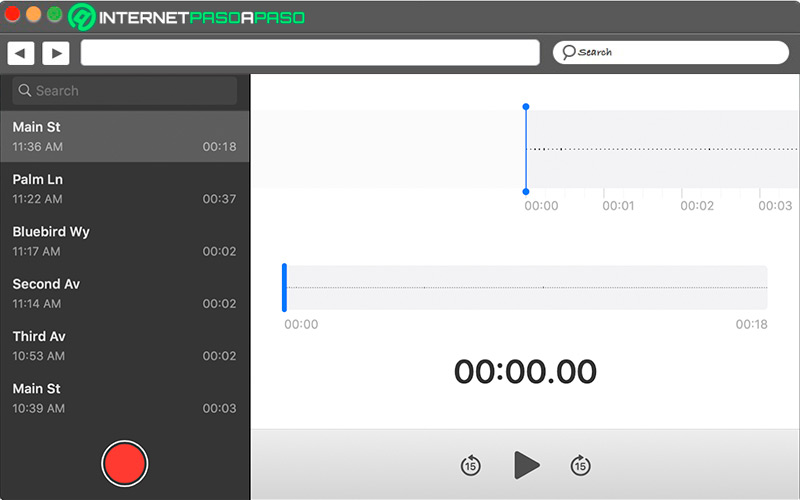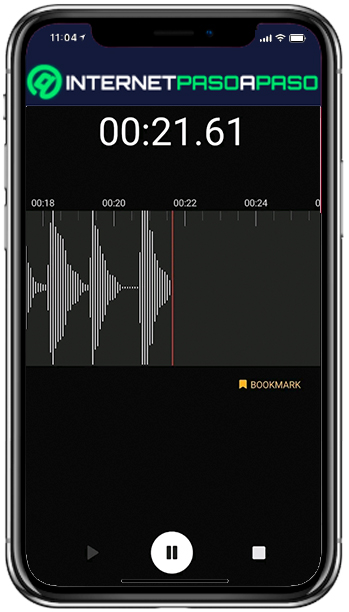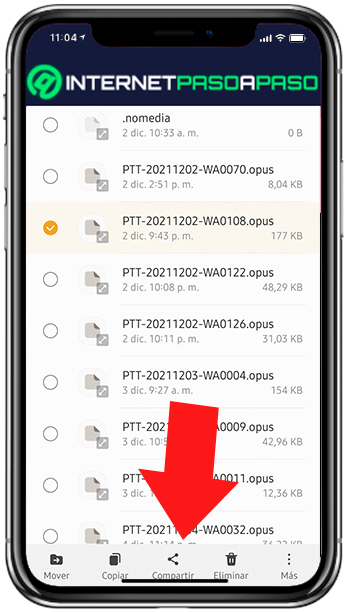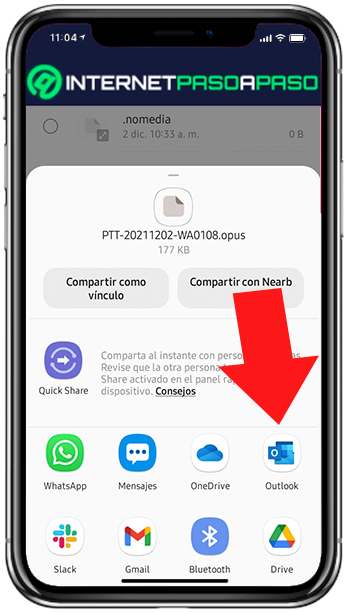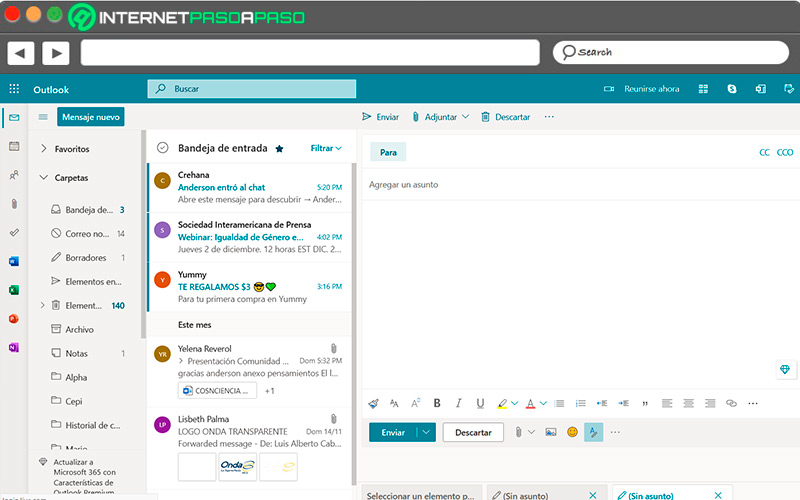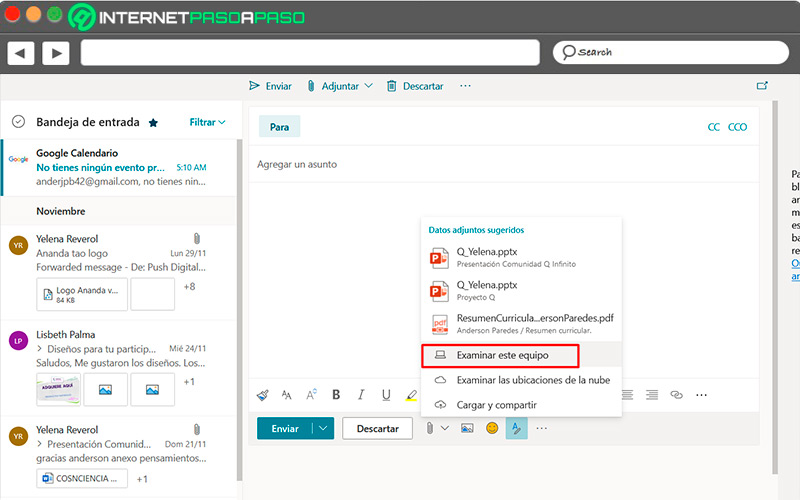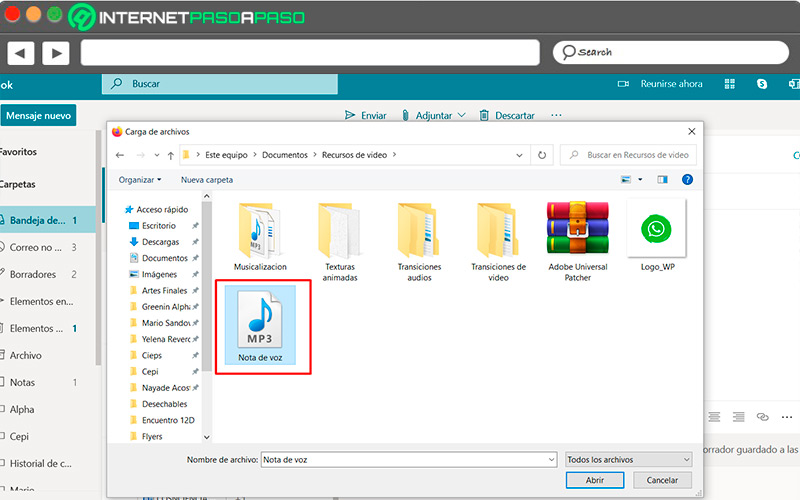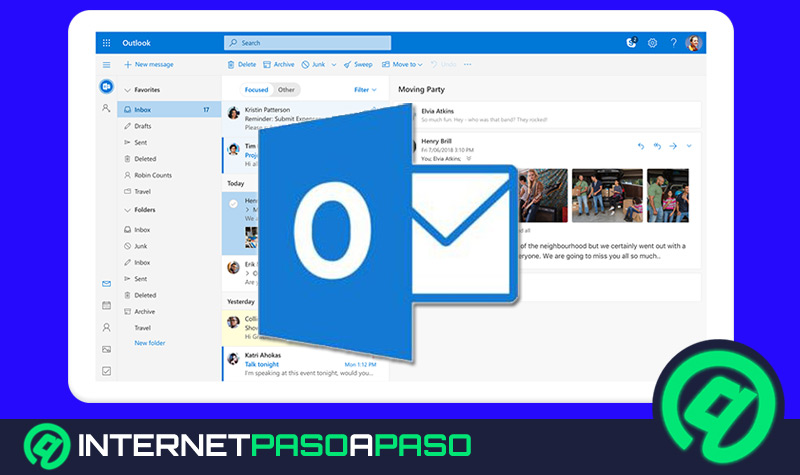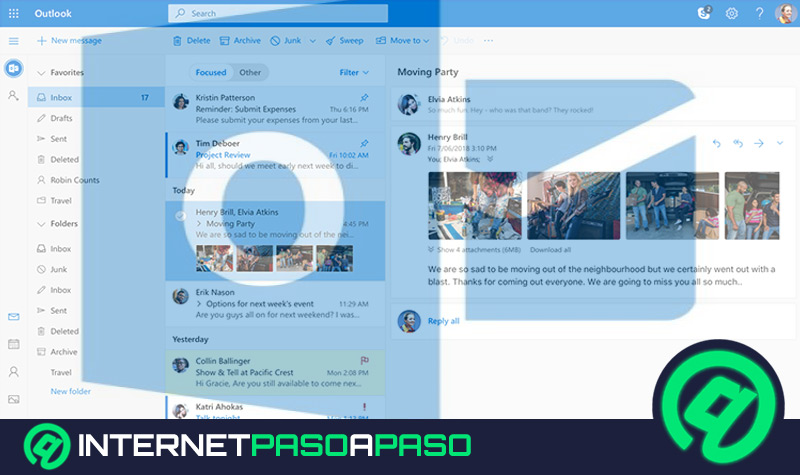Lo Último en IP@P
- Stellar Data Recovery revoluciona la recuperación de archivos perdidos en discos duros externos
- Goblin Mine: La Estrategia Económica Detrás del Juego de Minería que está Fascinando a Todos
- Estos son los nuevos Cargadores UGREEN: potencia y portabilidad en dos versiones que no te puedes perder
- UGREEN Nexode Pro: El Cargador Ultradelgado que revoluciona la carga de dispositivos móviles
- La computación en la nube está transformando los juegos Online y estas son sus grandes ventajas
Gracias al adelanto de las nuevas tecnologías, comunicarse con otras personas es una actividad que además de ser necesaria, ofrece muchas alternativas. Videollamadas, mensajes escritos o correos electrónicos, son algunas de las opciones entre las cuales puedes escoger para ejecutar esta herramienta tan valiosa para todos.
Outlook, uno de los servicios de correos electrónicos más importantes del mundo, cuenta con el envío de mensajes de audio desde su plataforma, un elemento que es muy apetecible de usar, y que puede ser de mucha utilidad, sobre todo si quieres mostrar información donde se deban seguir pasos de forma clara y segura.
En el siguiente artículo, verás cómo funcionan las notas de voz en los mensajes de Outlook, de la misma forma, aprenderás a enviar este tipo de email por una nota de voz o por archivos adjuntos.
¿Cómo funcionan las notas de voz en los mensajes de Outlook?
El servicio de correo de Outlook es una herramienta muy importante para comunicarse, ya que muestra elementos que son necesarios para este tipo de actividad. Ahora bien, en el caso de las notas de voz, son archivos que puedes recibirlos mediante email, donde solo descargas y podrás escuchar la información obtenida.
También tienes la opción de enviar la nota de voz al crearla con recursos externos, bien sea con aplicaciones hechas para tal fin, o a través de los distintos dispositivos móviles, desde donde puedes grabar y enviar a los diferentes contactos que tengas en tu cuenta de Outlook.
Aprende cómo enviar un mensaje de audio por tu correo Outlook
Los mensajes de audio son una opción que siempre debes tener en cuenta ya que permite muchos beneficios, el primero, y quizás el más importante, es el ahorro de tu tiempo, ya que con tan solo escuchar una nota sabrás al detalle toda la información. Otro punto a resaltar de este tipo de archivos, es que tendrás de manera clara instrucciones o pasos que debes seguir, así como cualquier tipo de saludo que un contacto en específico te desee brindar.
Para enviar un mensaje de audio mediante Outlook tienes dos opciones:
Grabar nota de voz
Los pasos para enviar una nota de voz a tu correo Outlook son muy fáciles de seguir, sobre todo si eres de ese tipo de personas que tiene en su teléfono móvil una especie de oficina que lleva a todos lados. Por otra parte, puedes graduar el tiempo de las notas de voz, sin la necesidad de que esto represente una limitante que pueda causar problema en el envío.
Para ejecutar esta alternativa realiza este procedimiento:
- Graba la nota de voz en la aplicación que tengas disponible.
Más en Correos electrónicos
- ¿Cómo activar avisos y recordatorios en Outlook desde cualquier dispositivo? Guía paso a paso
- ¿Cómo crear plantillas de respuesta en Outlook desde cualquier dispositivo? Guía paso a paso
- ¿Cómo usar la búsqueda avanzada en Outlook para encontrar cualquier correo o fragmento del mismo? Guía paso a paso
- ¿Cómo liberar espacio en Gmail para poder recibir nuevos correos y archivos en tu bandeja de entrada? Guía paso a paso
- ¿Cómo configurar tu cuenta de correo de Gmail en Outlook fácil y rápido? Guía paso a paso
SÍGUENOS EN 👉 YOUTUBE TV
- Dirígete a la carpeta de audio y busca la nota recién grabada.
- Presiona sobre este archivo y se desplegará un menú donde deberás pulsar “Compartir”.
- Verás una ventana emergente con todas las opciones, selecciona “Outlook”.
- Automáticamente te trasladará hasta tu cuenta con la nota agregada, introduce la dirección del destinatario y presiona “Enviar”.
De esta forma se habrá enviado la nota de voz desde el correo de Outlook.
Enviar archivo de audio adjunto
Para enviar un archivo de audio de forma adjunta debes tener en cuenta el peso de la nota, esto determinará si puedes enviarlo de forma directa o tienes que utilizar otros elementos. En el caso de Outlook, la plataforma tiene un límite máximo de 34 megabytes para enviar correos adjuntos de este tipo.
Si cumples con este requisito, no tendrás problemas para adjuntar el audio, solo deberás seguir estos pasos:
- En tu bandeja de correo, ubícate en “Mensaje nuevo” y haces clic.
- Introduce la dirección de correo electrónico al cual enviarás el archivo.
- Seguidamente desplázate hacia la parte inferior y presiona el botón “Adjuntar” en forma de clic.
- Verás un menú a continuación donde deberás seleccionar la ubicación del archivo de audio dentro del ordenador o dispositivo.
- Aparecerá una ventana emergente donde debes hacer clic sobre el audio, y luego presiona el botón “Adjuntar”.
- Espera que el archivo se cargue en su totalidad.
- Una vez cargado, pulsa “Enviar” y listo, así habrás enviado el archivo de audio adjunto desde Outlook.